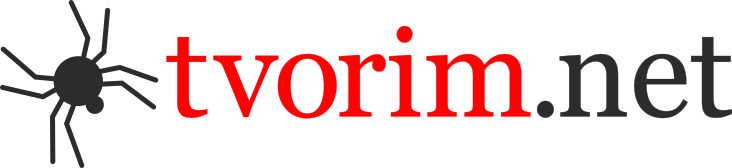Klávesové skratky, ktoré výrazne šetria čas
- Podrobnosti
- Kategória: Šikovnejšie s počítačom
- Publikované: 07. 12. 2012
- Aktualizované: 16. 07. 2017
- Autor: Jozef Jurík

Mnohí počítačoví užívatelia používajú myš tam, kde by vykonali želaný úkon oveľa rýchlejšie pomocou klávesovej skratky. Nie každému sa však chce klávesové skratky učiť. Nie každý však o takejto možnosti vie. Pričom celkový zisk z ušetreného času je mimoriadne priaznivý.
Väčšina skratiek má pôvod v prvých písmenách anglických výrazov daných úkonov, preto sa aj pomerne ľahko zapamätávajú.
Tak začnime pre istotu takými základnými skratkami, ktoré väčšina počítačových užívateľov pozná.
Ak uvádzame iba Alt, máme na mysli ľavý Alt. Klávesová skratka sa zadáva tak, že sa najprv stlačia a držia všetky klávesy pred posledným znakom, pričom až ten posledný znak, väčšinou písmeno, vykoná daný úkon. Znak pluska v popise skratky je pomocný, ten sa do klávesnice nezadáva.
- Označenie celého textu: Ctrl + A
- Kopírovanie do virtuálnej schránky: Ctrl + C
- Vystrihnutie obsahu do virtuálnej schránky: Ctrl + X
- Vloženie obsahu z virtuálnej schránky: Ctrl + V
- Zatvorenie okna, prípadne vypnutie počítača: Alt + F4
- Reštartovanie počítača: Ctrl + Alt + Del
- O jednu akciu späť: Ctrl + Z
- O jednu akciu vpred: Ctrl + Y
Ďalej si však spomenieme skratky, ktoré už pozná malá časť počítačových užívateľov.
Klávesové skratky na prácu s textom
- Písanie tučným písmom: Ctrl + B [od slova Bold]
- Písanie kurzívou: Ctrl + I [od slova Italic]
- Zarovnanie textu vpravo: Ctrl + R [od slova Right]
- Zarovnanie textu na stred: Ctrl + C [od slova Center]
- Zarovnanie textu do bloku: Ctrl + J [od slova Justify]
Väčšina ľudí vie, že ak držíme Shift a posúvame šípkou, označuje sa nám text. Málokto však tuší, že ak držíme klávesu Ctrl a posúvame v texte šípkami horizontálnym smerom, tak kurzor sa nepohybuje o jeden znak, ale o celé jedno slovo. Pokiaľ držíme Ctrl a posúvame šípkami horizontálne, kurzor skáče po jednotlivých odsekoch.
Ak popri tom držíme aj Shift, text sa zároveň označuje.
Ak sa chceme dostať na začiatok dokumentu, stlačíme Ctrl + Home. Ak na koniec textu, tak Ctrl + End. Ak chceme označiť text od určitého miesta až po koniec textu, umiestnime tam kurzor a stlačíme: Ctrl + Shift + End. Analogicky označíme text od určitého miesta po začiatok: Ctrl + Shift + Home.
Tieto úkony, kombinujúce klávesy Ctrl a Shift, majú jednoduchú logiku, stačí ju pochopiť, trochu natrénovať bežnou praxou, a skratky sa ľahko vžijú.
Klávesové skratky na prácu s internetovým prehliadačom
- Zväčšenie veľkosti textu či celej stránky: Ctrl + +
- Zmenšenie veľkosti textu či celej stránky: Ctrl + -
- Ekvivalentom k tomuto je držanie Ctrl a krútenie kolieskom na myši.
- Premiestnenie kurzora do pola s internetovou adresou: Alt + D [od slova adDress]
- Otvorenie novej karty: Ctrl + T [od slova Tab]
- Zatvorenie karty: Ctrl + W
- Hľadanie v texte zobrazenej stránky: Ctrl + F [od slova Find]
- Správca sťahovania: Ctrl + J
Klávesové skratky na prácu so súborom
- Otvorenie nového súboru v nejakom programe: Ctrl + N [od slova New]
- Zatvorenie súboru v nejakom programe: Ctrl + W
- Uloženie súboru: Ctrl + S [od slova Save]
- Uloženie súboru ako: Ctrl + Alt + S
- Hľadanie v súbore: Ctrl + F [od slova Find]
- Vyvolanie karty o tlači: Ctrl + P [od slova Print]
Iné užitočné klávesové skratky
- Zmena orientácie celého obsahu na monitore: Pravý Alt + šípka želaného smeru
- Zmena veľkosti v mnohých rozhraniach i aplikáciách: Ctrl + koliesko myši
- Prepínanie medzi oknami: Alt + Tab alebo Win + Tab
- Zminimalizovanie všetkých okien a ukázanie plochy: Win + D
- Otvorenie okna Tento počítač: Win + E
- Rýchle uzamknutie počítača so zachovaním chodu všetkých procesov: Win + L [od slova Lock]
Všeobecná rada ku klávesovým skratkám
Pokiaľ často pracujete s nejakým konkrétnym programom a robíte v ňom často opakovaný úkon, je dobré zistiť, či sa to nedá cez klávesovú skratku. V mnohých programoch, napr. Microsoft Word, možno vidieť, že v lište s ponukou funkcií býva v názve podčiarknuté jedno písmeno.
Túto ponuku vyvoláme tak, že stlačíme Alt + podčiarknuté písmeno. V rozbalenej ponuke máme ďalšie výrazy s podčiarknutými písmenami, postupujeme obdobne, až kým dosiahneme požadovaný cieľ. Súbor znakov, ktorý túto funkciu spúšťa, si môžeme zapamätať a daný opakovaný úkon robiť podstatne rýchlejšie.
Záver
Spomenuli sme snáď najužitočnejšie klávesové skratky, ktoré by mohli bežnému užívateľovi zrýchliť jeho prácu s počítačom. Ich potenciál sme týmto článkom v zásade nevyčerpali. Nie všetky skratky fungujú vo všetkých programových aplikáciách, ale na to každý príde. Mnohé aplikácie majú niektoré vlastné – špecifické. Tak neváhajte aj sami objavovať.